Andrey Lensky, andrew Lenski, cum se dezactivează funcționarea animației cursorului pe Windows 7, cu
Pentru program: Ferestre Wacom
De fiecare dată când apăsați pen-ul poate reda animația sub forma unei game divergente, care este un pic enervant și, uneori, inhibă (și dacă includem în setările tabletei, faceți clic pe sunet primi două reacții la presare la fiecare atingere, e deja prea mult :). Și în setările de ferestre, această animație este dezactivată.
Se pare ferestre definește laptop comprimat \ PC-ul ca un ecran tactil (TabletPC) și joacă animația ca atunci când apăsați degetele pe senzor, deși setarea este dezactivată.
Cu toate acestea, este posibil pentru a câștiga, trebuie doar să dezactivați serviciul: Serviciul Tablet PC-ul de intrare (serviciu Tablet intrare PC), ca este pe un laptop normal de \ computerul nu este absolut necesar. După oprirea animației opri îngrijorătoare :)
De asemenea, serviciul deconecteaza scrierii de mână panoul de intrare, care nu interferează cu munca, deoarece recunoaște numai în limba engleză.
Picture-instrucțiuni despre cum să dezactivați panoul de intrare, și animație la tableta în Windows 7 și Vista:
P.S. în cazul în care unele programe de animație, oricum apare atunci când utilizați tableta, are sens să facă următoarele:
Metoda de mai sus nu este întotdeauna, deoarece Unele programe fișierul de instalare wisptis.exe (se află în folderul C: \ Windows \ System32), și din nou, el ne prezinta animație, chiar dacă serviciul de intrare Tablet PC-ul este oprit. Scoateți-l posibil, printr-un mod securizat, de exemplu, dar nu și faptul că el nu este reapară. Prin urmare, este necesar să se blocheze prin proprietățile de securitate. Următoarele instrucțiuni cu privire la modul de a dezactiva (elimina) wisptis.exe în Windows 7.
1. Du-te la folderul C: \ Windows \ System32 și găsi wisptis.exe fișier;
2. Faceți clic dreapta pe fișier -> selectați Properties din meniu;
3. fila Securitate -> faceți clic pe butonul Advanced;
4. fila Proprietar -> dă clic pe butonul Edit;
5. În cazul în care proprietarul actual nu este numele dvs., apoi faceți clic pe numele dvs. în caseta de mai jos și apăsați pe Aplicare;
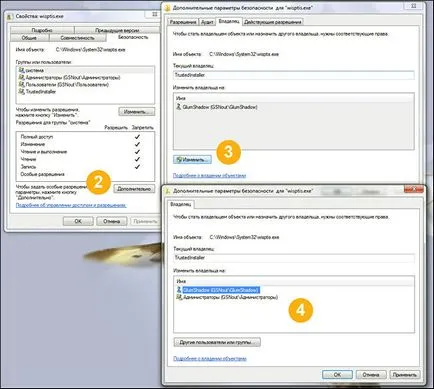

6. Pentru ca modificările să aibă efect peste tot faceți clic pe OK;
7. Repetați pașii 2 și 3, faceți clic pe butonul Editare;
8. În lista membrilor grupului și faceți clic pe prima linie, vom elimina toate casetele de selectare Se permite fereastra de jos. și a pus toate casetele de selectare Deny;
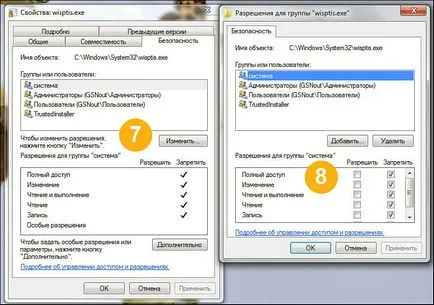
9. Repetați pasul 8 pentru toate liniile grupului și membrilor;
10. proces wisptis.exe ucide prin task manager (Ctrl + Shift + Tab procese esc) sau reporniți computerul.
11. Acum, animația nu va deranja, dacă nu Serviciu dezactivat pentru instrucțiuni de la postul de la începutul notei. www.lenskiy.org site-ul de Andrew Lensky